- ההודעה של כונן Google שאינה מחוברת מתסכלת מכיוון שאינך יכול לגשת לנתונים שלך.
- הגיבוי והסנכרון של Google שאינם מחוברים יכול להיגרם בגלל בעיה בדפדפן שלך.
- דבר אחד לעשות אם אתה לא יכול להיכנס ל- Google Drive זה להשתמש בדפדפן אחר.
- פיתרון נוסף לפתרון הבעיה הוא לבדוק את האנטי-וירוס שעשוי לחסום את הגישה שלך.
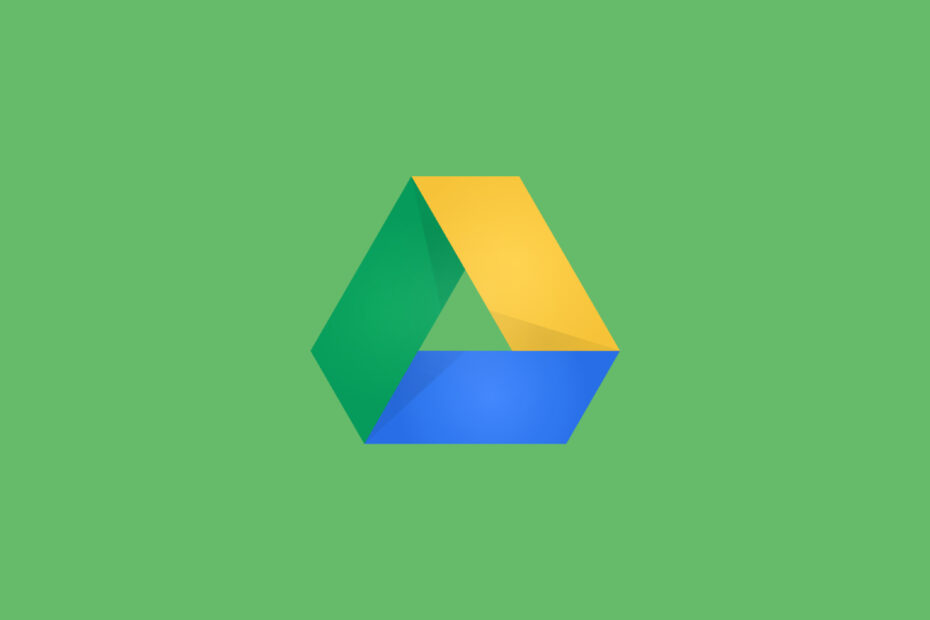
תוכנה זו תשמור על מנהלי ההתקנים שלך, ובכך תשמור עליך מפני שגיאות מחשב נפוצות ותקלות חומרה. בדוק את כל הנהגים שלך כעת בשלושה שלבים פשוטים:
- הורד את DriverFix (קובץ הורדה מאומת).
- נְקִישָׁה התחל סריקה למצוא את כל הנהגים הבעייתיים.
- נְקִישָׁה עדכן מנהלי התקנים כדי לקבל גרסאות חדשות ולהימנע מתקלות במערכת.
- DriverFix הורד על ידי 0 קוראים החודש.
שלך גוגל דרייב סמל מגש המערכת של האפליקציה אפור ללא אפשרות כניסה? אם אינך מצליח להיכנס באמצעות אפליקציית Google Drive שלך, ישנם מספר תיקונים פוטנציאליים.
אלה כמה תיקונים אפשריים לנסות בפלטפורמות שונות של Windows אם אינך יכול להיכנס באמצעות תוכנת הלקוח של כונן Google.
אם אתה שואל מדוע Google Drive ממשיך ומבקש ממני להיכנס, הדבר יכול להיגרם מכמה בעיות, אך להלן פתרונות לכולם.
משתמשים רבים משתמשים ב- Google Drive כדי לאחסן את הנתונים שלהם באופן מקוון, אולם לפעמים בעיות ב- Google Drive יכולות להתרחש ולמנוע מכניסה שלך.
אפרופו גוגל דרייב שגיאותהנה כמה מהבעיות הנפוצות ביותר שעליהן דיווחו המשתמשים:
- Google Drive אתה לא מחובר ב- Internet Explorer, Chrome - לדברי המשתמשים, בעיה זו יכולה להופיע כמעט בכל דפדפן. אם זה המקרה, נסה להשבית את ה- proxy שלך ולבדוק אם זה עוזר. בנוסף, תוכלו לנסות לעבור לדפדפן אחר ולבדוק אם זה עוזר.
- כונן Google לא מחובר ל- Windows 7 - בעיה זו יכולה להופיע בגרסאות ישנות יותר של Windows, ו- Windows 7 ו- 8 אינם יוצאים מן הכלל. גם אם אתה לא משתמש חלונות 10, אתה אמור להיות מסוגל להחיל את רוב הפתרונות שלנו על המערכת שלך.
- ב- Google Drive אתה לא מחובר במהלך ההעלאה - לדברי משתמשים, לפעמים אתה עלול להיתקל בבעיה זו בעת ניסיון להעלות את הקבצים שלך. כדי לפתור את הבעיה, הקפד לבדוק את אפשרויות האינטרנט שלך ולשנות אותן במידת הצורך.
- כונן Google אינו מסנכרן את Windows 10 - אם יש לך בעיות סנכרון עם Google Drive, אנו ממליצים לך לבדוק את שלנו כונן Google לא יסונכרן מאמר לפתרונות נוספים.
כיצד ניתן לתקן את אתה לא מחובר שגיאת Google Drive?
1. נסה לגשת ל- Google Drive באמצעות דפדפן אחר

אם אתה מקבל אתה לא מחובר בזמן שאתה מנסה לגשת ל- Google Drive באמצעות הדפדפן שלך, כדאי לך לשקול לעבור לדפדפן אחר.
מספר משתמשים דיווחו על בעיה זו בזמן שניסו לגשת ל- Google Drive באמצעות אינטרנט אקספלורר.
Internet Explorer הוא דפדפן ישן ומיושן במקצת, ואתרים רבים לא יעבדו כראוי איתו. כדי לפתור בעיה זו, נסה לגשת ל- Google Drive באמצעות דפדפן טוב יותר, כזה אוֹפֵּרָה.
הוא נבנה באמצעות מנוע הכרום החדש, ולמרות שאתה עשוי להאמין ש- Google Drive מיועד לפעול ב- Google Chrome, זה עובד טוב יותר, אם לא מהר יותר, באופרה.
חוץ מזה, תוכל ליהנות מניווט פרטי דרך קבצי Google Drive שלך בזכות המובנה VPN וחוסם המעקב.

אוֹפֵּרָה
גש ללקוח האינטרנט שלך ב- Google Drive ללא שום בעיה עם דפדפן האינטרנט המהיר ביותר בעולם!
2. בדוק את האנטי-וירוס שלך

לדברי משתמשים, במקרים מסוימים לא תוכל להיכנס ל- Google Drive בגלל שלך אנטי-וירוס. לפעמים הגדרות האנטי-וירוס שלך יכולות להפריע ל- Google Drive, וכדי לפתור בעיה זו, מומלץ לבדוק את הגדרות האנטי-וירוס ולוודא ש- Google Drive אינו חסום.
אם Google Drive אינו חסום על ידי האנטי-וירוס שלך, אתה יכול לנסות להשבית תכונות אנטי-וירוס מסוימות ולבדוק אם זה עוזר. במקרים מסוימים, ייתכן אפילו שתצטרך להשבית את האנטי-וירוס שלך לחלוטין.
בתרחיש הגרוע ביותר, יהיה עליך להסיר את האנטי-וירוס שלך ולבדוק אם זה פותר את הבעיה. אם הסרת האנטי-וירוס פותרת את הבעיה, כדאי לשקול לעבור לפתרון אנטי-וירוס אחר.
ישנם כלי אנטי-וירוס נהדרים רבים זמינים, אך אם אתה רוצה את ההגנה הטובה ביותר, עליך לשקול להשתמש Bitdefender.
חבילת מגן מחשב מקצועית זו תבטיח שאף תוכנה זדונית לעולם לא תשפיע עליכם שוב, אפילו לא על זה שהיה לכם לפני התקנתו.
כל שעליך לעשות הוא לסרוק את המחשב, ולהישען לאחור בזמן שהאנטי-וירוס מבצע את זה בלי לחוש אי פעם הפרעות במערכת או פיגור.
⇒קבל את Bitdefender Antivirus Plus
3. בדוק את הגדרות ה- proxy שלך
- ללחוץ מקש Windows + I לפתוח את אפליקציית הגדרות.
- פעם ה אפליקציית הגדרות נפתח, נווט אל רשת ואינטרנט סָעִיף.
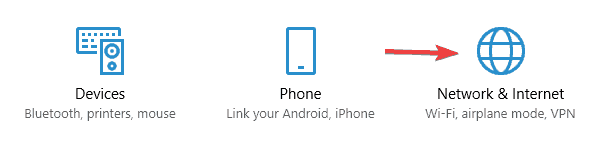
- בחר פרוקסי מהתפריט משמאל. בחלונית הימנית, השבת את כל האפשרויות.
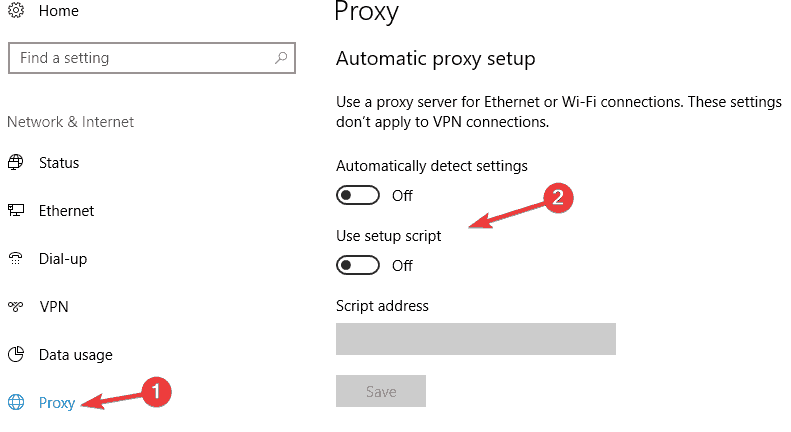
על מנת להגן על פרטיותם באופן מקוון משתמשים רבים מיופה כוח להסתיר את זהותם. למרות ש- proxy יכול להיות די שימושי, לפעמים זה יכול להפריע ל- Google Drive ולגרום אתה לא מחובר הודעה שתופיע.
כדי לפתור בעיה זו, מומלץ לבדוק את הגדרות ה- proxy ולהשבית אותן.
לאחר שתעשה זאת, יש להשבית לחלוטין את ה- proxy שלך ולפתור את הבעיה. כפי שאתה יכול לראות, פרוקסי הוא דרך פשוטה להגן על פרטיותך באופן מקוון, אך הוא יכול להוביל לבעיות מסוימות.
אם ברצונך להגן על פרטיותך באופן מקוון, אנו ממליצים שתשתמש במקום זאת ב- VPN. ישנם הרבה כלים מעולים של VPN, אך הטוב ביותר הוא גישה פרטית לאינטרנט פותח על ידי קייפ טכנולוגיות.
עם למעלה מ- 1400 שרתים ברחבי העולם ומובטחים רוחב פס ללא הגבלה, תוכלו לנווט לכל פינות האינטרנט באופן חופשי ללא הגבלות כמו חסימה גיאוגרפית או מהירות איטית.
⇒ קבל גישה פרטית לאינטרנט
4. התקן מחדש את לקוח Google Drive

אם אתה נתקל בבעיות עם אתה לא מחובר הודעה, כדאי לשקול להתקין מחדש את לקוח Google Drive.
ההתקנה שלך עלולה להיות פגומה, או ש- Google Drive עשוי להיות מוגדר בצורה שגויה ובכך לגרום לבעיה זו להתרחש.
כדי לפתור את הבעיה, מומלץ להסיר את התקנת Google Drive ולהתקין אותה שוב.
ישנן מספר דרכים להסיר את כונן Google, אך הטובה ביותר היא להשתמש בתוכנת הסרת ההתקנה. תוכנת Uninstaller היא יישום מיוחד המאפשר לך להסיר לחלוטין כל יישום מהמחשב האישי שלך.
באמצעות תוכנת הסרת התקנה תסיר את כל הקבצים וערכי הרישום הקשורים ליישום שברצונך להסיר. זה יבטיח שלא יהיו קבצים שנותרו עלולים להפריע למערכת שלך.
יש הרבה יישומים גדולים להסרת התקנה, אבל הטוב ביותר הוא IObit Uninstaller 10 Pro. לאחר שתסיר את Google Drive בעזרת הכלי הזה, התקן אותו שוב והבעיה צריכה להיפתר לצמיתות.
לכן, עם התיקונים האלה, כעת אתה אמור להיות מסוגל להיכנס באמצעות אפליקציית Google Drive שלך. בדוק זאת פוסט של Windows Report לקבלת פרטים נוספים על אפליקציית Google Drive.
⇒ קבל את IObit Uninstaller 10 Pro
5. עדכן את תוכנת הלקוח של Google Drive

ראשית, שקול להתקין מחדש את כונן Google כדי להבטיח את הגרסה העדכנית ביותר. באפשרותך להסיר את ההתקנה של לקוח Google Drive זהה לרוב תוכנות Windows באמצעות תוכניות ותכונות.
שנה את הכותרת של תיקיית Google Drive שלך באמצעות לחיצה ימנית עליה בסייר הקבצים ובחירה שנה שם.
לאחר מכן פתח דף Google Drive זה ולחץ הורד את Drive ובחר מחשב. הפעל מחדש את Windows לאחר שהתקנת מחדש את כונן Google.
6. כבה את חומת האש של Windows
- לחץ על קורטנה כפתור בשורת המשימות של Windows 10 והזן חומת האש של Windows לתיבת החיפוש שלה.
- לאחר מכן תוכל לבחור לפתוח את חומת האש של Windows Defender המוצגת בתמונה למטה.
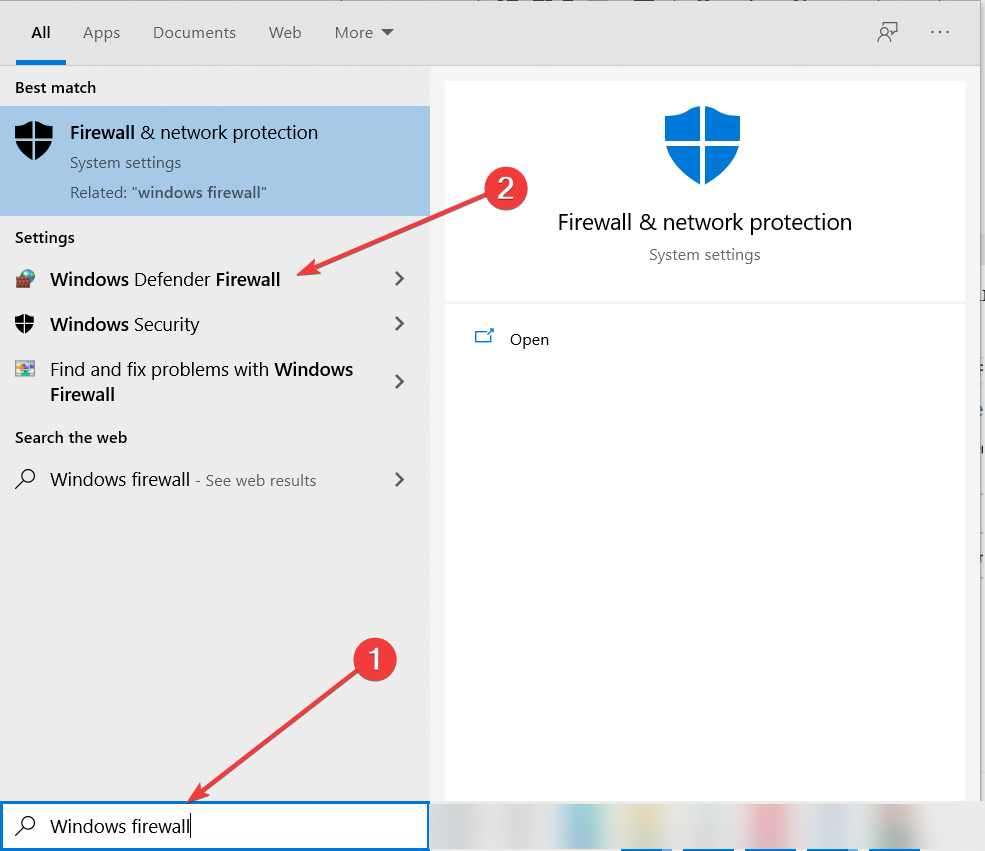
- שם אתה צריך לבחור את הפעל או כבה את חומת האש של Windows קישור.
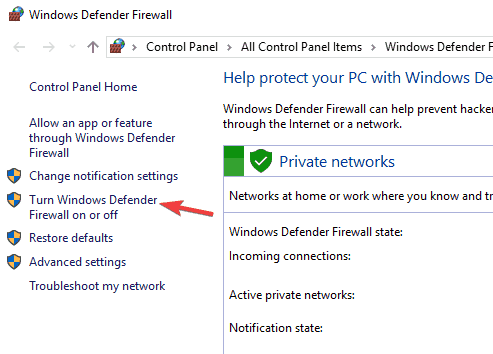
- ואז אתה יכול לבחור א כבה את חומת האש של Windows אפשרות ולחץבסדר.
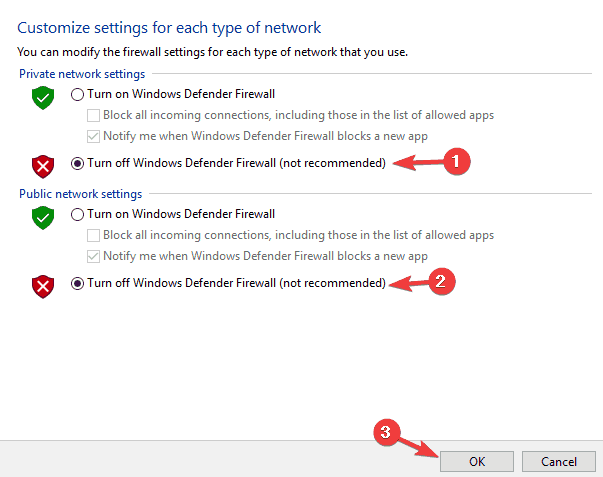
ה חומת האש של Windows אולי חוסם את אפליקציית Google Drive. אז כבה את חומת האש של Windows כדי לראות אם זה משנה.
באפשרותך לכבות את חומת האש באופן הבא. לאחר שתעשה זאת, בדוק אם הבעיה נפתרה.
7. אפשר יישום בחומת האש של Windows
- לחלופין, אתה יכול לבחור אפשר יישום או תכונה דרך חומת האש של Windows אפשרות מבלי לכבות את חומת האש.
- זה יפתח את החלון בתצלום המופיע למטה הכולל רשימה של אפליקציות.
- עכשיו גלול מטה אל גוגל דרייב כדי לבדוק אם זה נבחר שם.
- אם לא מסומנות תיבות הסימון, חומת האש של Windows חוסמת אותו.
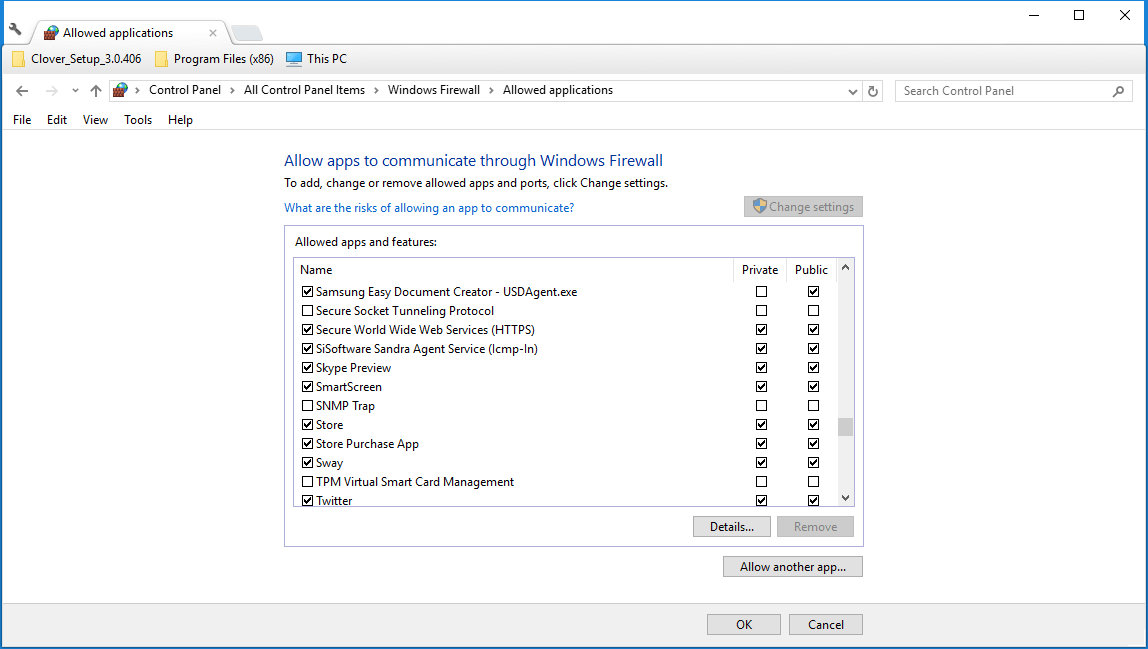
- אם לא מסומנות תיבות הסימון, חומת האש של Windows חוסמת אותו.
- כדי לאפשר לאפליקציה דרך חומת האש, לחץ על שינוי הגדרות לחץ ולחץ על תיבות הסימון של כונן Google. ואז לחץ בסדר כדי לסגור את החלון.
8. הקם מחדש את נתיב כונן Google
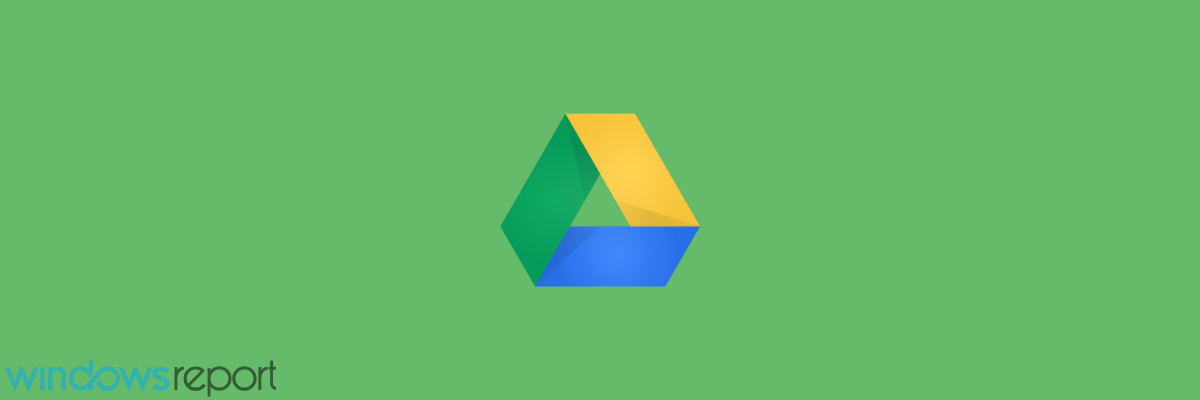
- הקמה מחדש של גוגל דרייב הנתיב עשוי לאפשר לך להיכנס שוב עם אפליקציית GD שלך.
- לשם כך, תחילה סגור את אפליקציית Google Drive ממגש המערכת בשורת המשימות.
- פתח את סייר הקבצים והזן מחרוזת זו בתיבת נתיב התיקיה:
C: \ Users \ USERNAME \ AppData \ Local \ Google \
- החלף שם משתמש בנתיב התיקיה עם שם המשתמש הממשי למחשב.
- לחץ באמצעות לחצן העכבר הימני על תיקיית Drive ובחר לִמְחוֹק למחוק אותו.
9. התאם את הגדרות האזור ב- Windows
- אם הגדרות אזור Windows שלך אינן אנגליות (ארצות הברית), שקול להחליף אותן לפורמט ארה"ב באנגלית.
- אתה יכול לעשות זאת על ידי בחירה אזור בלוח הבקרה כדי לפתוח את החלון למטה.
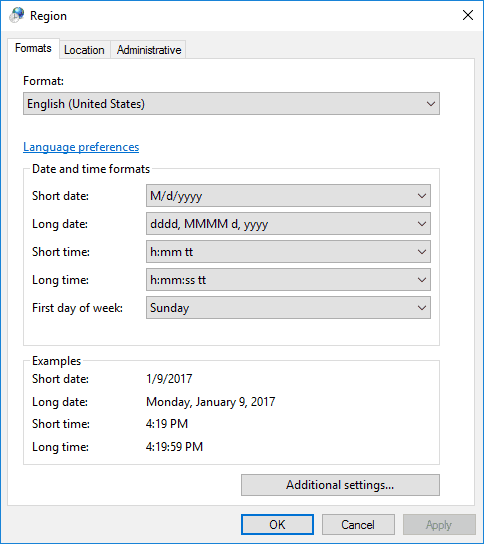
- אתה יכול לבחור אנגלית ארצות הברית) מהתפריט הנפתח Format.
- לחץ על להגיש מועמדות ו בסדר כפתורים בתחתית החלון.
- אז אתה צריך לצאת ולחזור ל- Windows.
10. בדוק את הרשאות תיקיית Google Drive של מדריך המשתמשים
- ראשית, עליך ללחוץ לחיצה ימנית על תיקיית כונן Google שלך בסייר הקבצים ולבחור נכסים מתפריט ההקשר.
- לחץ על הכרטיסייה אבטחה בחלון המאפיינים כדי לפתוח את האפשרויות שלמטה.
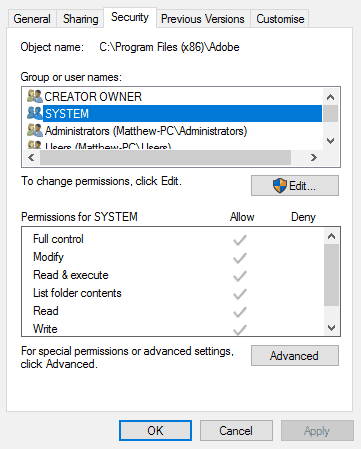
- שם בחר את חשבון המשתמש שלך ואז בדוק את הרשאות התיקייה המופיעות בחלון.
- אם חלק מההרשאות המופיעות שם נדחות, לחץ על לַעֲרוֹך לַחְצָן.
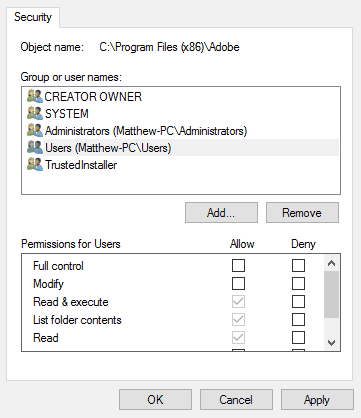
- אם חלק מההרשאות המופיעות שם נדחות, לחץ על לַעֲרוֹך לַחְצָן.
- כעת לחץ על כל תיבות הסימון אפשר כדי להעניק לתיקיה את כל ההרשאות.
- ללחוץ להגיש מועמדות ו בסדר כדי לאשר את הגדרות התיקיה החדשות.
כמו כן, בדוק את הרשאות התיקיה שלך ב- Google Drive. חשבון Windows שבו אתה משתמש ב- Google Drive אמור לתת לך שליטה מלאה בתיקייה זו.
10. הסר את גוגל מאתרים מהימנים
- ללחוץ מקש Windows + S ונכנסים אפשרויות אינטרנט.
- בחר אפשרויות אינטרנט מרשימת התוצאות.
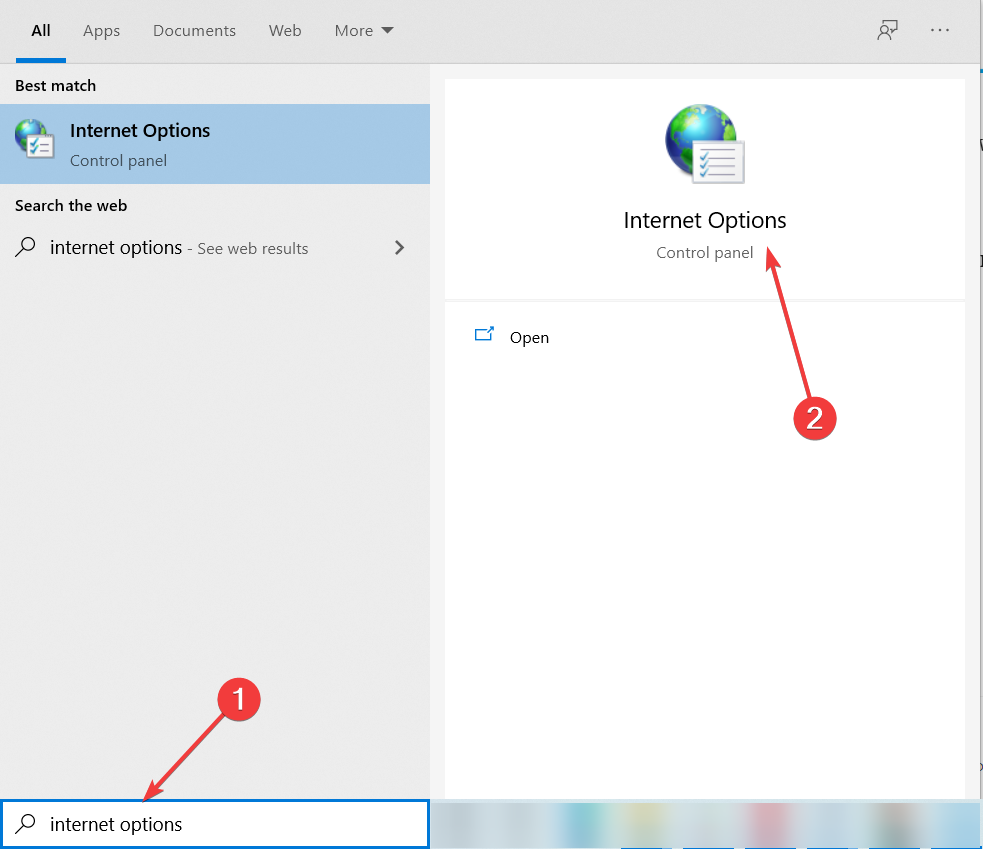
- נווט אל בִּטָחוֹן לחץ על הכרטיסייה ובחר אתרים אמינים. כעת לחץ על ה- אתרים לַחְצָן.
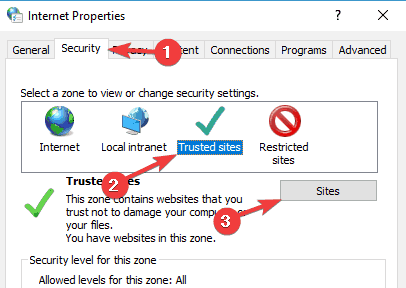
- כעת אתה אמור לראות את כל האתרים הנמצאים ברשימת האתרים המהימנים שלך. בחר ב- Google ולחץ על לְהַסִיר לַחְצָן.
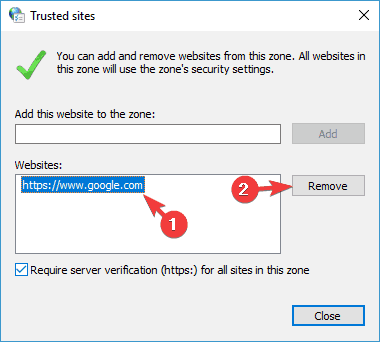
- לאחר שתסיר את Google מרשימת האתרים המהימנים, שמור שינויים וסגר אפשרויות אינטרנט חַלוֹן.
לדברי משתמשים, לפעמים בעיות ב- Google Drive יכולות להופיע בגלל הגדרות האינטרנט שלך.
אם אתה מקבל אינך מחובר להודעה בעת ניסיון לגשת לכונן Google, הבעיה עשויה להיות רשימת האתרים המהימנים שלך.
כדי לפתור בעיה זו, עליך להסיר את Google מהקטע אתרים מהימנים.
לאחר ביצוע שינויים אלה Google Drive צריך להתחיל לעבוד שוב. זכור כי רשימת האתרים המהימנים ריקה כברירת מחדל, ואם לא הוספת את גוגל אליה באופן ידני, ככל הנראה תוכל לדלג על פתרון זה.


